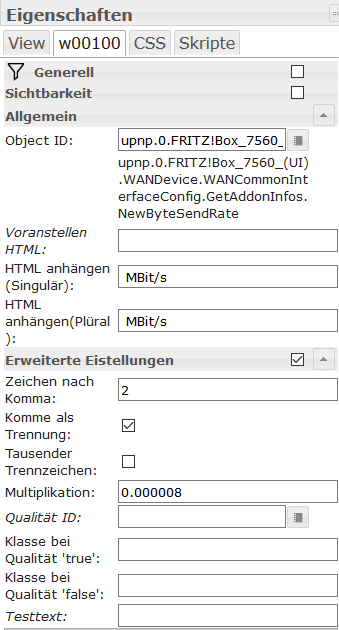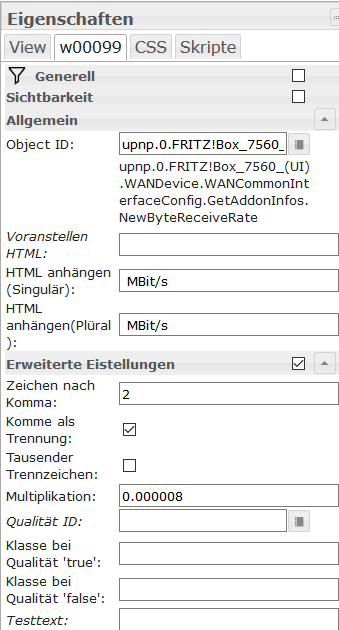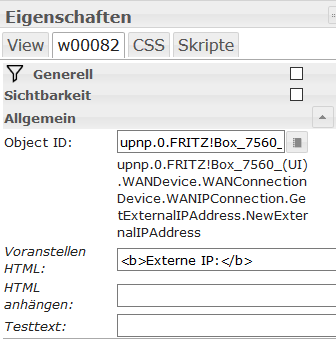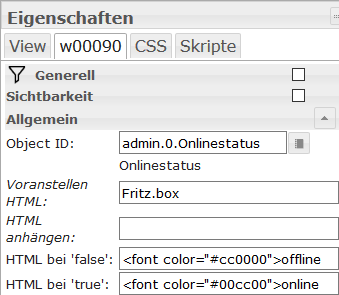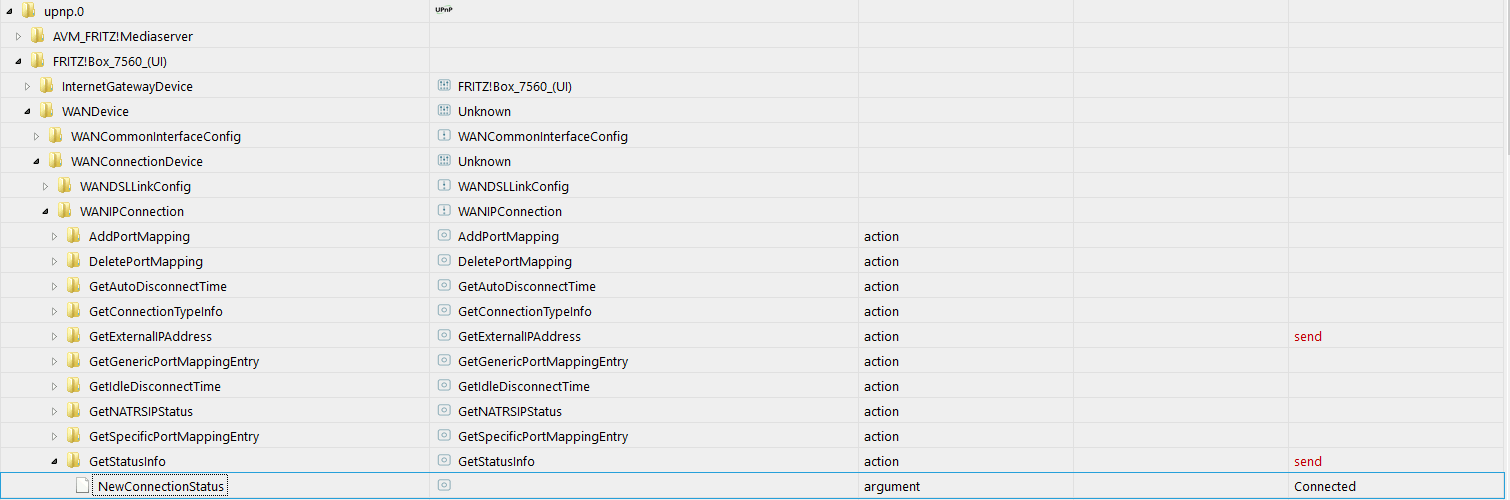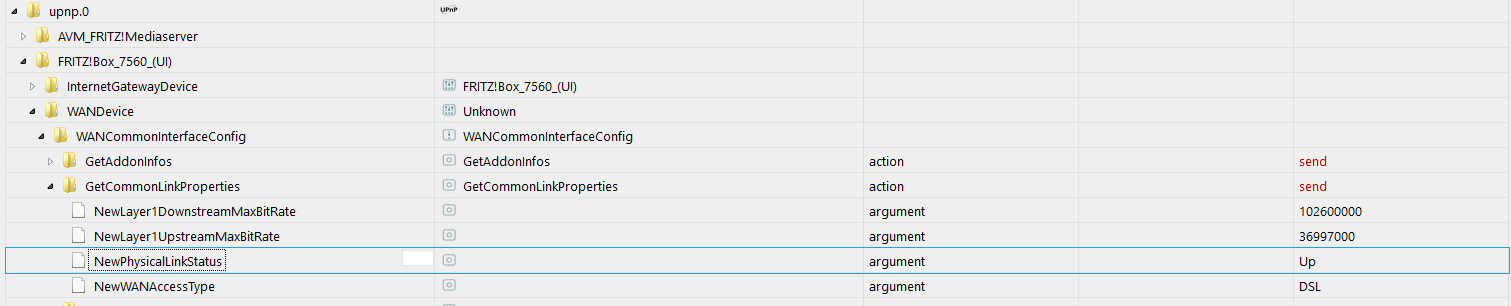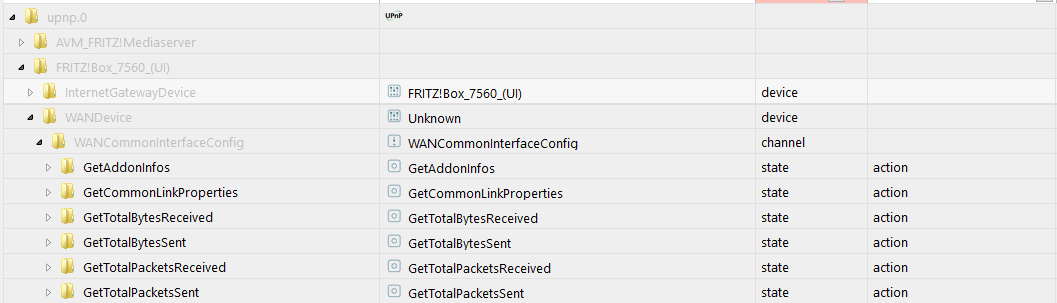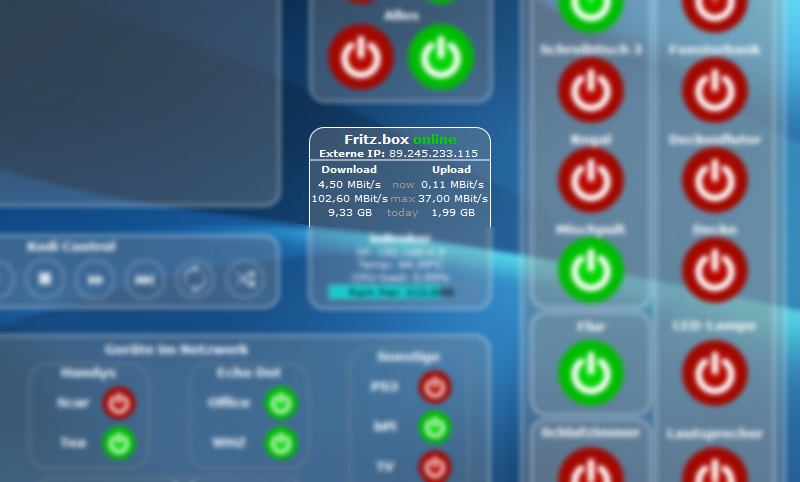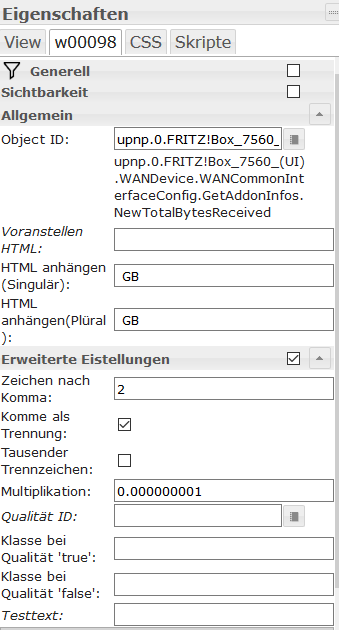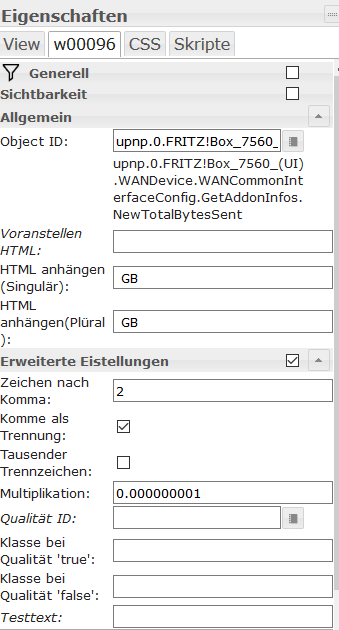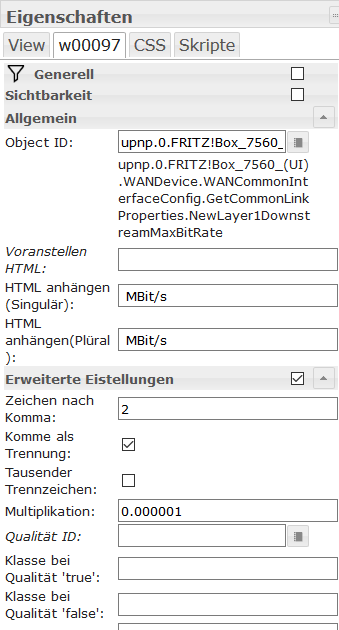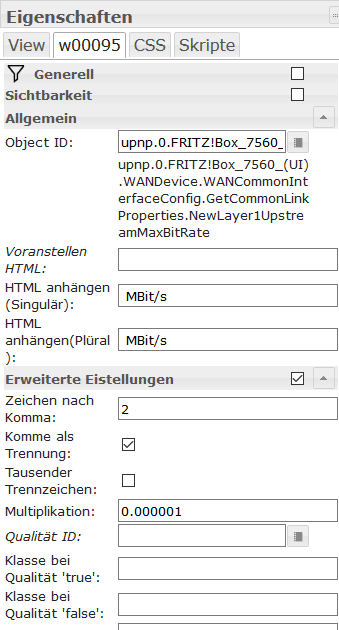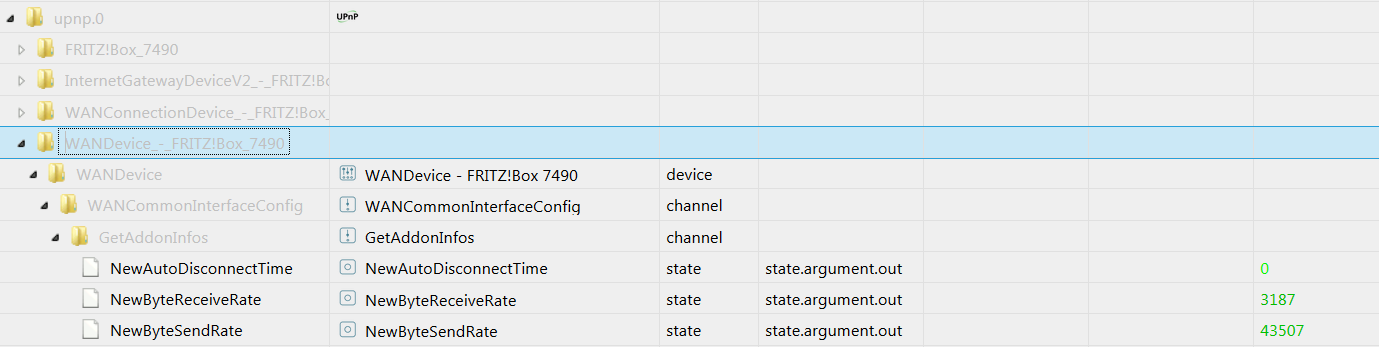NEWS
[Tutorial] VIS Fritzbox Status & Up/Downloadanzeige
-
ich habs jetzt im Datenpunk alle 10 Sek eingestellt.
ist das der Netzwerktraffic oder Internettraffic?WAN Device ist Internet Traffic......
-
WAN Device ist Internet Traffic......
-
@sveni_lee sagte in [Tutorial] VIS Fritzbox Status & Up/Downloadanzeige:
kannst Du mir sgen, wie Du den Netwerktraffic LiveChart umgesetzt hast?
Der Rest wäre natürlich auch interessant...Gruß
Sveni_lee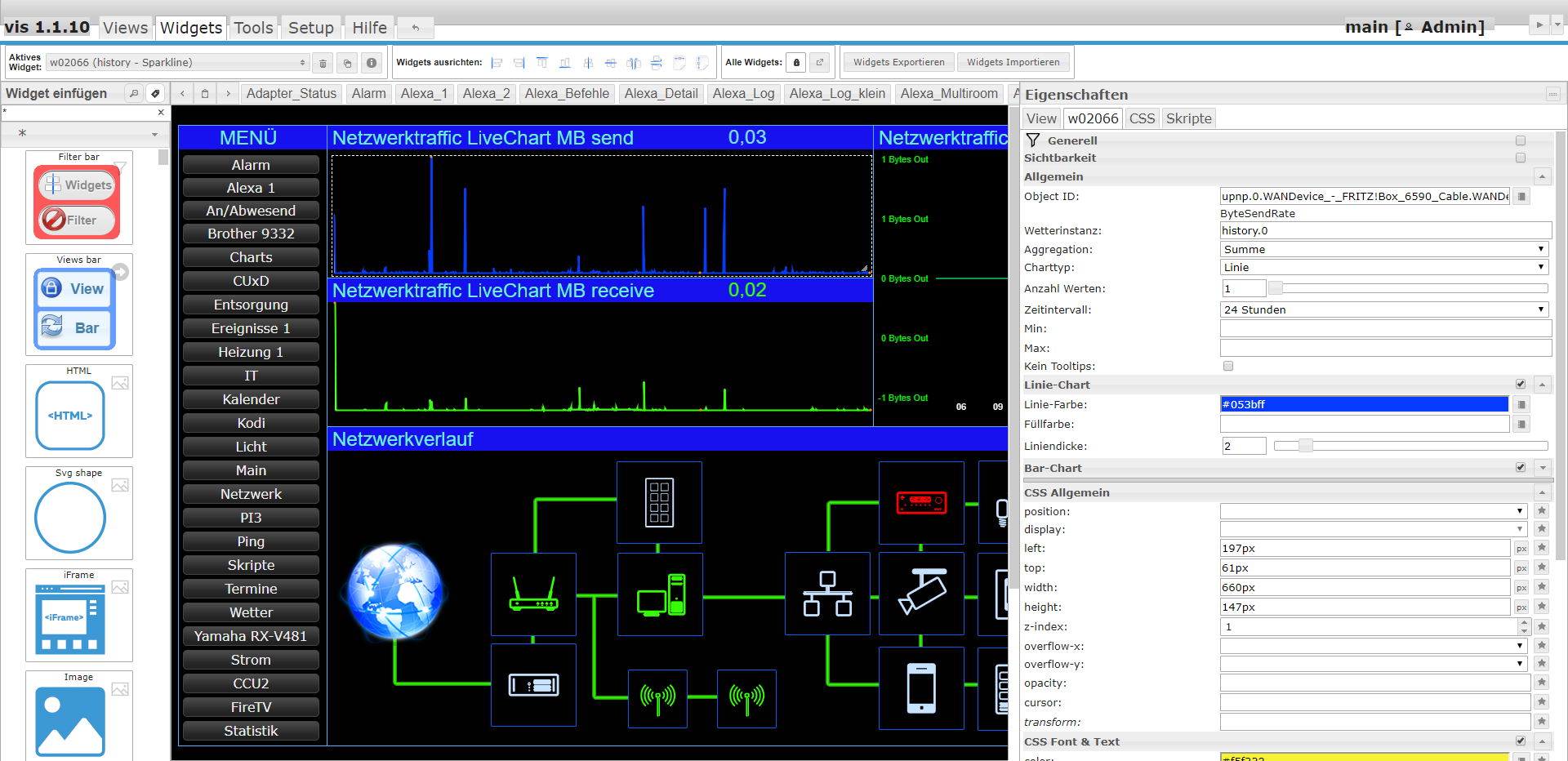
-
Könntest Du mir noch sagen, welche Pictogramme Du für deine Netzwerkverlauf-Ansicht verwendest hast?
icons-mfd-svg
-
icons-mfd-svg
Danke...
und als was hast Du diese eingebunden? wenn sie als Image einbinde kann ich die Farbe nicht ändern.
Wenn "online" sollen die Geräte grün dargestellt werden und bei "offline" grau. Für die verbindungslinien soll das gleiche gelten...
Könntest Du den Teil eventuell exportieren? -
Danke...
und als was hast Du diese eingebunden? wenn sie als Image einbinde kann ich die Farbe nicht ändern.
Wenn "online" sollen die Geräte grün dargestellt werden und bei "offline" grau. Für die verbindungslinien soll das gleiche gelten...
Könntest Du den Teil eventuell exportieren?Widget Icons
[{"tpl":"tplMfdCustom10","data":{"oid":"ping.0.Medion.192_168_178_1","g_fixed":true,"g_visibility":true,"g_css_font_text":false,"g_css_background":false,"g_css_shadow_padding":false,"g_css_border":true,"g_gestures":false,"g_signals":false,"visibility-cond":"==","visibility-val":1,"visibility-groups-action":"hide","asButton":false,"icon0":"/icons-mfd-svg/it_router.svg","icon1":"","icon2":"","icon3":"","icon4":"","icon5":"","icon6":"","icon7":"","icon8":"","icon9":"","icon10":"/icons-mfd-svg/it_router.svg","signals-cond-0":"==","signals-val-0":true,"signals-icon-0":"/vis/signals/lowbattery.png","signals-icon-size-0":0,"signals-blink-0":false,"signals-horz-0":0,"signals-vert-0":0,"signals-hide-edit-0":false,"signals-cond-1":"==","signals-val-1":true,"signals-icon-1":"/vis/signals/lowbattery.png","signals-icon-size-1":0,"signals-blink-1":false,"signals-horz-1":0,"signals-vert-1":0,"signals-hide-edit-1":false,"signals-cond-2":"==","signals-val-2":true,"signals-icon-2":"/vis/signals/lowbattery.png","signals-icon-size-2":0,"signals-blink-2":false,"signals-horz-2":0,"signals-vert-2":0,"signals-hide-edit-2":false,"min":"","max":"","show_active":false,"iconValue0":"false","iconValue1":"","iconValue2":"","iconValue3":"","iconValue4":"","iconValue5":"","iconValue6":"","iconValue7":"","iconValue8":"","iconValue9":"","iconValue10":"true","iconColor0":"#ff0000","iconColor10":"#35ff05","iconColor8":"","iconColor9":"","iconColor3":"","iconColor1":"","iconColor5":"","invert_value":false,"iconColor2":"","iconColor4":"","iconColor7":"","iconColor6":"","lc-type":"last-change","lc-is-interval":true,"lc-is-moment":false,"lc-format":"","lc-position-vert":"top","lc-position-horz":"right","lc-offset-vert":0,"lc-offset-horz":0,"lc-font-size":"12px","lc-font-family":"","lc-font-style":"","lc-bkg-color":"","lc-color":"","lc-border-width":"0","lc-border-style":"","lc-border-color":"","lc-border-radius":10,"lc-zindex":0},"style":{"left":"391px","top":"548px","z-index":"1","width":"103px","height":"100px","border-style":"solid","border-color":"#0e5bec","border-radius":"2px","border-width":"1px"},"widgetSet":"jqui-mfd"}]Widget Rohre (Linien)
[{"tpl":"tplPlump_pipe_H","data":{"oid":"tr-064.0.states.wlan24","g_fixed":false,"g_visibility":false,"g_css_font_text":false,"g_css_background":false,"g_css_shadow_padding":false,"g_css_border":false,"g_gestures":false,"g_signals":false,"g_last_change":false,"visibility-cond":"==","visibility-val":1,"visibility-groups-action":"hide","pipe_size":"5","signals-cond-0":"==","signals-val-0":true,"signals-icon-0":"/vis/signals/lowbattery.png","signals-icon-size-0":0,"signals-blink-0":false,"signals-horz-0":0,"signals-vert-0":0,"signals-hide-edit-0":false,"signals-cond-1":"==","signals-val-1":true,"signals-icon-1":"/vis/signals/lowbattery.png","signals-icon-size-1":0,"signals-blink-1":false,"signals-horz-1":0,"signals-vert-1":0,"signals-hide-edit-1":false,"signals-cond-2":"==","signals-val-2":true,"signals-icon-2":"/vis/signals/lowbattery.png","signals-icon-size-2":0,"signals-blink-2":false,"signals-horz-2":0,"signals-vert-2":0,"signals-hide-edit-2":false,"lc-type":"last-change","lc-is-interval":true,"lc-is-moment":false,"lc-format":"","lc-position-vert":"top","lc-position-horz":"right","lc-offset-vert":0,"lc-offset-horz":0,"lc-font-size":"12px","lc-font-family":"","lc-font-style":"","lc-bkg-color":"","lc-color":"","lc-border-width":"0","lc-border-style":"","lc-border-color":"","lc-border-radius":10,"lc-zindex":0,"color_on":"#35ff05","color_off":"#ff050d","conLeft":"w01273"},"style":{"left":"631px","top":"722px","width":"38px","height":"10px","z-index":"0"},"widgetSet":"plumb"}] -
Widget Icons
[{"tpl":"tplMfdCustom10","data":{"oid":"ping.0.Medion.192_168_178_1","g_fixed":true,"g_visibility":true,"g_css_font_text":false,"g_css_background":false,"g_css_shadow_padding":false,"g_css_border":true,"g_gestures":false,"g_signals":false,"visibility-cond":"==","visibility-val":1,"visibility-groups-action":"hide","asButton":false,"icon0":"/icons-mfd-svg/it_router.svg","icon1":"","icon2":"","icon3":"","icon4":"","icon5":"","icon6":"","icon7":"","icon8":"","icon9":"","icon10":"/icons-mfd-svg/it_router.svg","signals-cond-0":"==","signals-val-0":true,"signals-icon-0":"/vis/signals/lowbattery.png","signals-icon-size-0":0,"signals-blink-0":false,"signals-horz-0":0,"signals-vert-0":0,"signals-hide-edit-0":false,"signals-cond-1":"==","signals-val-1":true,"signals-icon-1":"/vis/signals/lowbattery.png","signals-icon-size-1":0,"signals-blink-1":false,"signals-horz-1":0,"signals-vert-1":0,"signals-hide-edit-1":false,"signals-cond-2":"==","signals-val-2":true,"signals-icon-2":"/vis/signals/lowbattery.png","signals-icon-size-2":0,"signals-blink-2":false,"signals-horz-2":0,"signals-vert-2":0,"signals-hide-edit-2":false,"min":"","max":"","show_active":false,"iconValue0":"false","iconValue1":"","iconValue2":"","iconValue3":"","iconValue4":"","iconValue5":"","iconValue6":"","iconValue7":"","iconValue8":"","iconValue9":"","iconValue10":"true","iconColor0":"#ff0000","iconColor10":"#35ff05","iconColor8":"","iconColor9":"","iconColor3":"","iconColor1":"","iconColor5":"","invert_value":false,"iconColor2":"","iconColor4":"","iconColor7":"","iconColor6":"","lc-type":"last-change","lc-is-interval":true,"lc-is-moment":false,"lc-format":"","lc-position-vert":"top","lc-position-horz":"right","lc-offset-vert":0,"lc-offset-horz":0,"lc-font-size":"12px","lc-font-family":"","lc-font-style":"","lc-bkg-color":"","lc-color":"","lc-border-width":"0","lc-border-style":"","lc-border-color":"","lc-border-radius":10,"lc-zindex":0},"style":{"left":"391px","top":"548px","z-index":"1","width":"103px","height":"100px","border-style":"solid","border-color":"#0e5bec","border-radius":"2px","border-width":"1px"},"widgetSet":"jqui-mfd"}]Widget Rohre (Linien)
[{"tpl":"tplPlump_pipe_H","data":{"oid":"tr-064.0.states.wlan24","g_fixed":false,"g_visibility":false,"g_css_font_text":false,"g_css_background":false,"g_css_shadow_padding":false,"g_css_border":false,"g_gestures":false,"g_signals":false,"g_last_change":false,"visibility-cond":"==","visibility-val":1,"visibility-groups-action":"hide","pipe_size":"5","signals-cond-0":"==","signals-val-0":true,"signals-icon-0":"/vis/signals/lowbattery.png","signals-icon-size-0":0,"signals-blink-0":false,"signals-horz-0":0,"signals-vert-0":0,"signals-hide-edit-0":false,"signals-cond-1":"==","signals-val-1":true,"signals-icon-1":"/vis/signals/lowbattery.png","signals-icon-size-1":0,"signals-blink-1":false,"signals-horz-1":0,"signals-vert-1":0,"signals-hide-edit-1":false,"signals-cond-2":"==","signals-val-2":true,"signals-icon-2":"/vis/signals/lowbattery.png","signals-icon-size-2":0,"signals-blink-2":false,"signals-horz-2":0,"signals-vert-2":0,"signals-hide-edit-2":false,"lc-type":"last-change","lc-is-interval":true,"lc-is-moment":false,"lc-format":"","lc-position-vert":"top","lc-position-horz":"right","lc-offset-vert":0,"lc-offset-horz":0,"lc-font-size":"12px","lc-font-family":"","lc-font-style":"","lc-bkg-color":"","lc-color":"","lc-border-width":"0","lc-border-style":"","lc-border-color":"","lc-border-radius":10,"lc-zindex":0,"color_on":"#35ff05","color_off":"#ff050d","conLeft":"w01273"},"style":{"left":"631px","top":"722px","width":"38px","height":"10px","z-index":"0"},"widgetSet":"plumb"}] -
Hat jemand noch das Problem, das diese Werte nicht übereinstimmen von der FritzBox?
upnp.0.FritzBox6490.WANDevice.WANCommonInterfaceConfig.GetAddonInfos.NewTotalBytesReceived
upnp.0.FritzBox6490.WANDevice.WANCommonInterfaceConfig.GetAddonInfos.NewTotalBytesSentWenn auch der Received einen Wert von 5GB ca erreicht hat, fängt der wieder bei 0 an.
Alle anderen Daten werden mir richtig angezeigt.
-
Siehe hier meine Erkenntnisse dazu
-
Hallo
bei mir hat alles angefangen zu funktionieren. Jetzt gab es aber updates von Adaptern und nix ging mehr. Ich habe festgestellt das die Ordnerstruktur in den Objekten sich geändert hat und somit auch die Pfade. Ich habe es im Javascript und Blockly angepasst, aber es läuft nicht mehr.
Wer hat noch das Problem, oder habe ich was übersehen?Gruß
Werner -
@WernerS
Richtig, die Struktur des UPnP Adapters hat sich geändert.
Meine FritzBox Punkte finde ich jetzt z.B. unterupnp.0.FRITZ!Box_7490.WANDevice.WANCommonInterfaceConfigEDIT:
Korrektur:
So sieht es jetzt aus:upnp.0.WANDevice_-_FRITZ!Box_7490.WANDevice.WANCommonInterfaceConfig. -
Hallo
bei mir das jetzt so aus
upnp.0.AVM_FRITZ!Mediaserver
upnp.0.FRITZ!Box_7490
upnp.0.InternetGatewayDeviceV2_-FRITZ!Box_7490
upnp.0.WANConnectionDevice-FRITZ!Box_7490
upnp.0.WANDevice-_FRITZ!Box_7490Es liegt aber anscheinend nicht an den Scripten, sondern da kommen jetzt wohl keine Daten mehr an. Alle Werte sind leer.
Gruß
Werner -
Wie lange läuft der UPnP denn schon? Beim ersten Start kann es bis zu 20 Minuten dauern bis alle Datenpunkte angelegt sind und dann auch mit Daten befüllt werden.
-
Hast du denn überhaupt den Scheduler für die gewünschten Datenpunkte aktiviert, bzw. bekommst du Daten wenn du einen Request manuell auslöst?
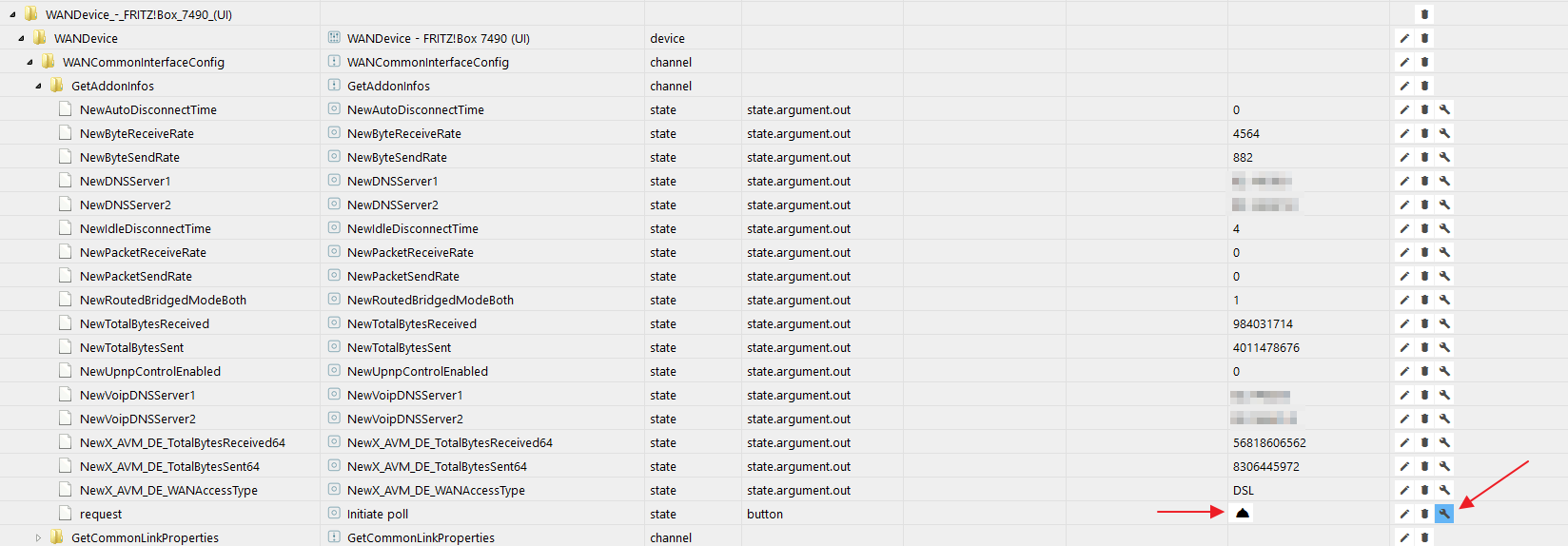
-
Hast du denn überhaupt den Scheduler für die gewünschten Datenpunkte aktiviert, bzw. bekommst du Daten wenn du einen Request manuell auslöst?
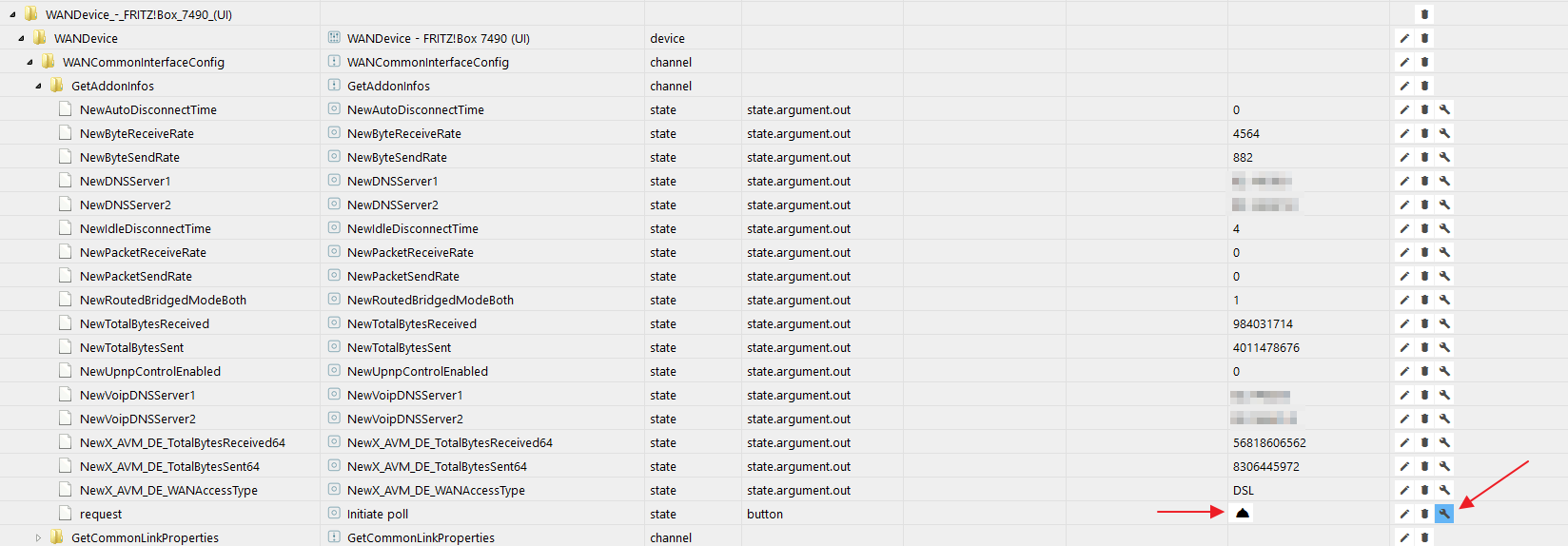
-
Also das mit dem Request kannte ich nicht. Wieder was gelernt :-)
Wenn ich den auslöse kommen Daten.
Der Scheduler ist ja im Script angegeben. Da habe ich nichts geändert ausser die Pfade.Gruß
Werner@WernerS sagte in [Tutorial] VIS Fritzbox Status & Up/Downloadanzeige:
Der Scheduler ist ja im Script angegeben...
... und da ist der Fehler :)
Das funktioniert mit dem neuen UPnP nicht mehr. Du musst es pro Datenpunkt, oder eben für alle Datenpunkte per request, über den Schraubenschlüssel -> Cron-Scheduler einrichten und im Script disablen, sonst bekommst du keine Daten. -
@WernerS sagte in [Tutorial] VIS Fritzbox Status & Up/Downloadanzeige:
Der Scheduler ist ja im Script angegeben...
... und da ist der Fehler :)
Das funktioniert mit dem neuen UPnP nicht mehr. Du musst es pro Datenpunkt, oder eben für alle Datenpunkte per request, über den Schraubenschlüssel -> Cron-Scheduler einrichten und im Script disablen, sonst bekommst du keine Daten.na da muss man erst mal drauf kommen. :-) Danke für die Info, werde es mir später mal anschauen.
Im Javascript nur die Zeile raus machen oder den Inhalt in der Klammer löschen? Mal sehen wie das für Blockly geht. Kriege ich schon hin.gruß
Werner